Kiwi za Android: Kako omogočiti blokator oglasov

Kako omogočiti blokator oglasov na vaši napravi z Androidom in kar najbolje izkoristiti možnost motenih oglasov v brskalniku Kiwi.
Tako kot aplikacije izboljšujejo funkcionalnost vašega računalnika, dodatki zagotavljajo dodatno prednost brskalnikom . Za Firefox je na voljo veliko dodatkov, ki jih je mogoče uporabiti za izvajanje neštetih nalog, kot so ustvarjanje zaznamkov, preverjanje vremena, prilagajanje brskalnika Firefox itd.
V tem članku smo poskušali vključiti nekaj najboljših dodatkov, ki lahko prenovijo vašo izkušnjo brskanja.
Najboljši dodatki za Firefox:
Čudovit posnetek zaslona
Naslednji dodatek za Firefox na našem seznamu je Čudovit posnetek zaslona. ta dodatek uporabljate za snemanje posnetkov zaslona celotnega ali delov spletnih mest. Čudovit posnetek zaslona vam omogoča, da označite posnetke zaslona z različnimi besedili in oblikami, ki jih je mogoče naložiti s povezavami, da omogočite preprosto spletno skupno rabo.
Berljivost
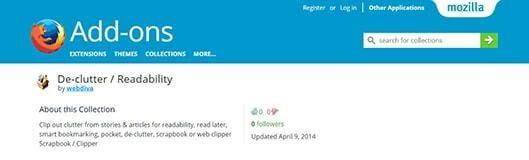
Odstranite vse nepomembne stvari iz svojih člankov in pravljic z berljivostjo. Eden najboljših dodatkov za Firefox, ki odpravlja vso zmešnjavo na spletnem mestu in zagotavlja vsebino, ki je urejena, urejena in berljiva. Z njim lahko tudi shranite članek in si ga ogledate pozneje.
Preberite tudi: 5 razlogov, zakaj izbrati Mozilla Firefox namesto Google Chrome
X-Notifier
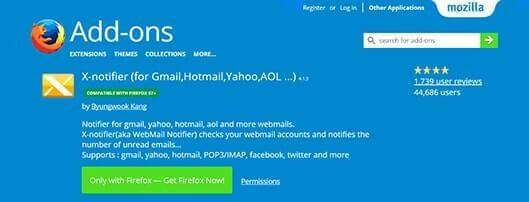
Če imate veliko dela z e-pošto, je X-Notifier najboljši dodatek za vas. Ta dodatek preveri vse povezane račune za morebitno prejeto e-pošto in pošlje obvestila za isto. Obvestilo je poslano v obliki ikone v obliki ovojnice v vrstici stanja Firefoxa, pojavnem oknu ali namenski stranski vrstici. X-Notifier podpira vse priljubljene storitve spletne pošte, kot so AOL, Gmail, Hotmail in Yahoo.
Kliknite & Očisti
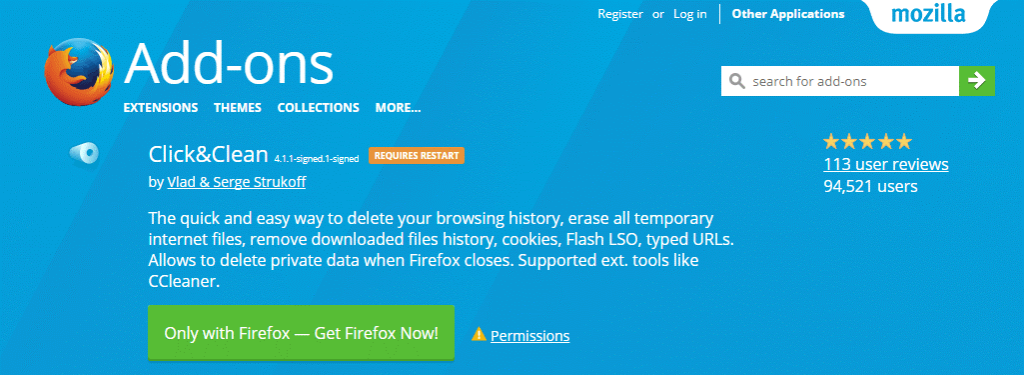
Ta dodatek za Firefox ponuja preprost način za brisanje zgodovine brskanja po spletu, začasnih datotek, piškotkov in zasebnih podatkov. Preprosto kliknite ikono papirja za brisanje, prilagodite brskalnik za samodejno čiščenje zgodovine in drugih podatkov, ko so zaprti, ali celo izvedite selektivno brisanje podatkov brskalnika.
Xmarks
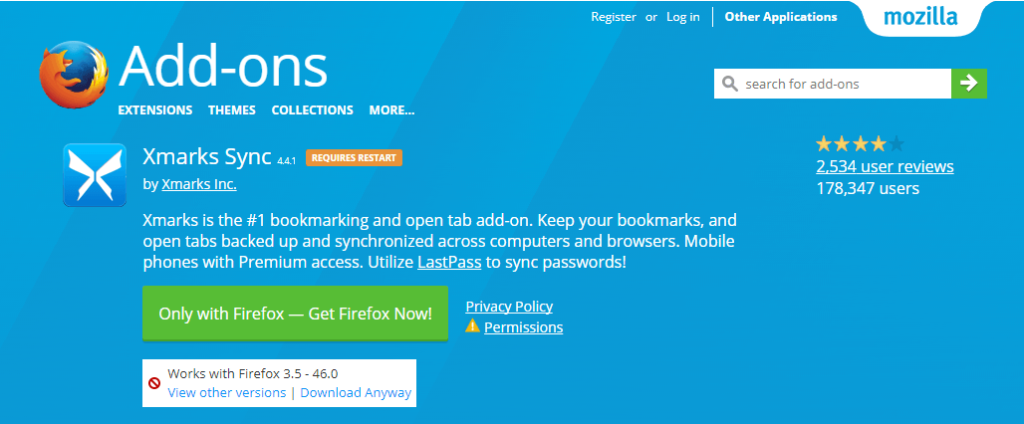
Začnimo seznam najboljših razširitev Firefoxa z Xmarksom, ki je dodatek za zaznamke. Z Xmarksom lahko preprosto varnostno kopirate in sinhronizirate vse svoje zaznamke in zavihke v več napravah in brskalnikih. Ne samo to, to izvrstno orodje lahko uporabite za dostop do shranjene vsebine v drugem brskalniku ali napravi. Je odlično orodje v primeru skupnega dela.
Prenesite načrt
Tako kot že ime pove, razširitev načrta prenosa ponuja prijetno izkušnjo prenosa. Izogne se konicam in odpravi počasno hitrost prenosa, tako da nastavi urnik po meri za vaše prenose. Ta dodatek vam daje možnost, da izberete lokacije za prenos, povezave v čakalni vrsti, razporedite čas prenosa itd. Vse, kar morate storiti, je zagotoviti, da imate delujočo internetno povezavo.
Zbirka z izrezki
Razširitev Firefox ScrapBook je še eno učinkovito orodje, ki uporabnikom omogoča shranjevanje spletnih mest in spletnih strani brez kakršnih koli težav. Omogoča vam, da shranite celotne strani ali izrezke, ki jih lahko organizirate kot mapo z zaznamki v stranski vrstici ScrapBook. Omogoča enostaven in hiter postopek iskanja zbirke shranjenih zaznamkov. Ima tudi vgrajen urejevalnik, ki vam omogoča delo s shranjenim besedilom/HTML.
Torej, to so bili najboljši dodatki za Firefox, ki so na voljo na spletu. Dodatki nam omogočajo učinkovito uporabo brskalnika. Upamo, da boste preizkusili te preproste, a učinkovite dodatke za Firefox in izboljšali svojo izkušnjo brskanja.
Kako omogočiti blokator oglasov na vaši napravi z Androidom in kar najbolje izkoristiti možnost motenih oglasov v brskalniku Kiwi.
Če niste prepričani, kaj so prikazi, doseg in angažiranje na Facebooku, berite naprej, da izvedete več. Oglejte si to enostavno razlago.
Ali se sprašujete, kako prenesti datoteke iz sistema Windows na naprave iPhone ali iPad? Ta praktični vodnik vam pomaga pri tem procesu brez težav.
Ko omogočite odstotek baterije na svojem Android telefonu, boste vedeli, koliko baterije je še preostalo. Tukaj je enostaven način, kako to omogočiti.
Sprememba nastavitev glasu za aplikacijo Waze vam omogoča, da slišite drugačen glas, vsakič, ko potrebujete potovati. Tukaj je, kako ga spremeniti.
Izbris zgodovine prenosov Android vam pomaga pridobiti več prostora za shranjevanje med drugimi stvarmi. Tukaj so koraki, ki jih morate sprejeti.
Samsung Galaxy Z Fold 5 je eno najbolj privlačnih naprav svojega časa v letu 2023. Z obsežnim zložljivim zaslonom velikosti 7,6 palca in 6,2-palčnim sprednjim zaslonom, Z Fold 5 ustvarja občutek, da držite in se ukvarjate z prihodnostjo.
Kako konfigurirati nastavitve blokiranja oglasov za Brave na Androidu s pomočjo teh korakov, ki jih lahko izvedete v manj kot minuti. Zavarujte se pred vsiljivimi oglasi z uporabo teh nastavitev blokiranja oglasov v brskalniku Brave za Android.
Pokažemo vam, kako rešiti težavo, kjer so možnosti varčevalnika zaslona v Microsoft Windows 11 sivkaste.
Iščete telefon, ki se lahko zloži? Odkrijte, kaj ponuja najnovejši Samsung Galaxy Z Fold 5 5G.






